一、準備工作
1、點擊下載PLSQL,本次安裝的PLSQL版本為12.0.7,建議安裝64位。
2、下載PLSQL時,版本旁邊會有個“Language pack”的鏈接,點擊后左側選擇“Chinese”即可下載漢化包。
3、注冊碼
PLSQL Developer 12.0.7 注冊碼product code: 4vkjwhfeh3ufnqnmpr9brvcuyujrx3n3le serial Number:226959 password: xs374ca
4、下載完后如下圖:

二、開始安裝
1、雙擊plsqldev1207x64.msi開始安裝。
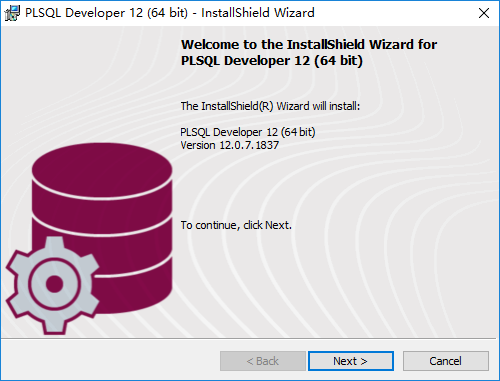
2、接受協議并選擇版本
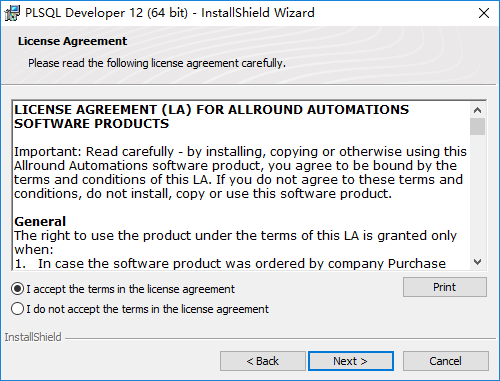
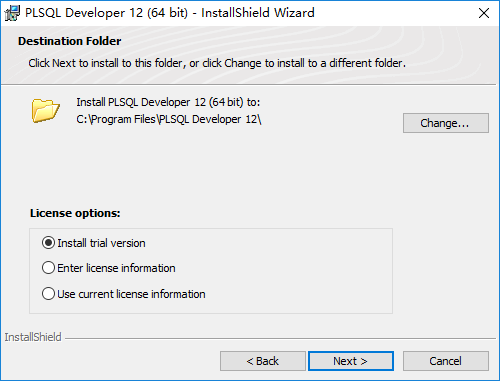
3、如果不想安裝到默認路徑,可點擊“Change”按鈕,自定義安裝路徑
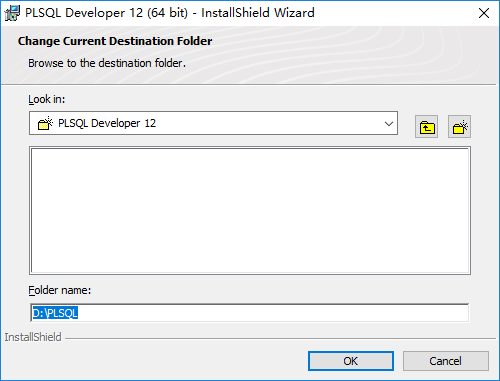
4、選擇安裝方式

5、點擊“Install”開始安裝

6、安裝完成
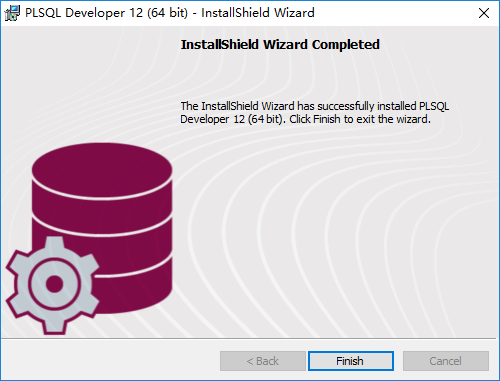
7、首次打開PLSQL會提示輸入license,可直接輸入第一步中的注冊碼
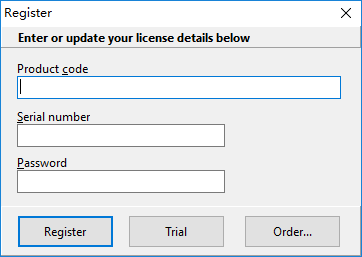
8、安裝語言包,安裝路徑需要選擇PLSQL的安裝路徑。安裝完后重啟即可。

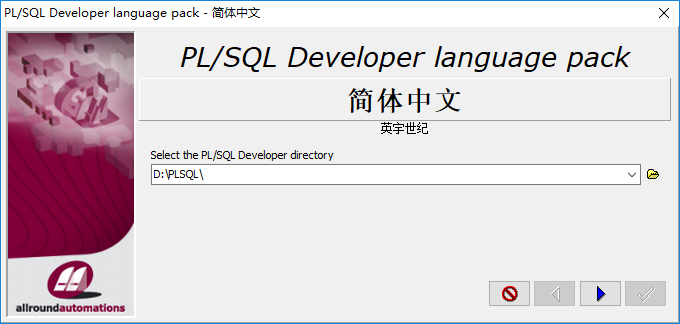
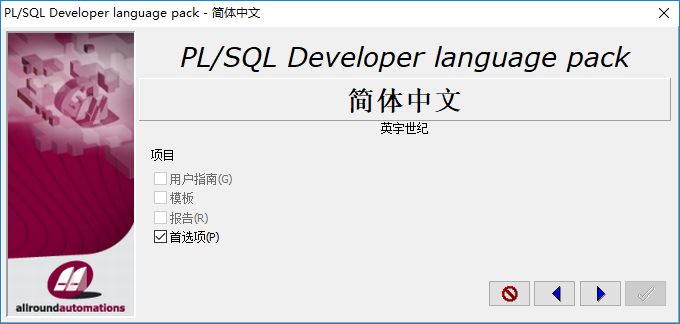
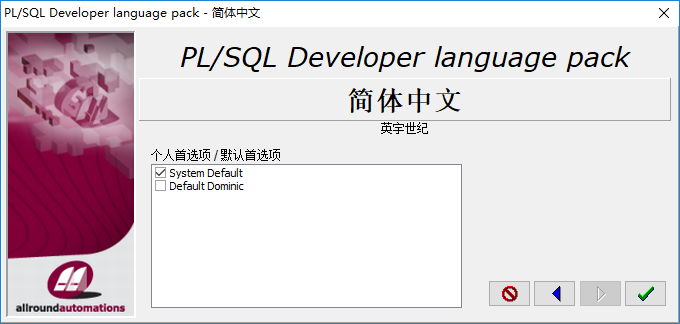

三、導入數據
涉及SQL語句可在文末查看。
1、新建SQL窗口
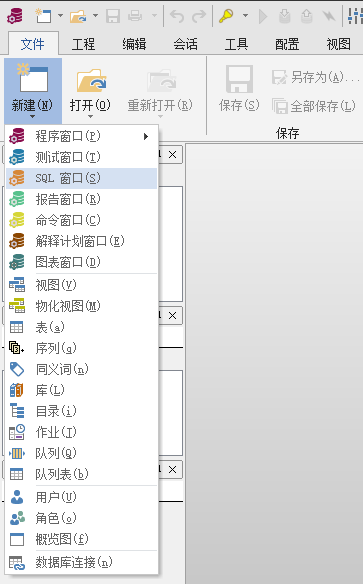
2、新建表空間
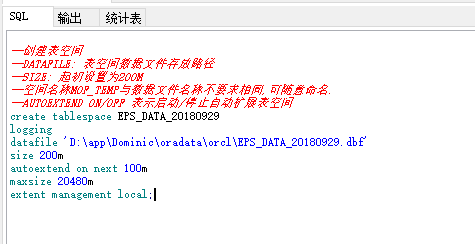
3、新建用戶
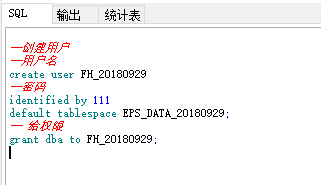
4、創建導入導出目錄,注意目錄結尾有“/”。
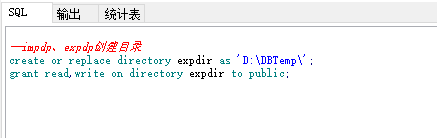
5、在CMD中執行導入命令,注意SQL語句結尾不要加分號,否則會有點尷尬,會創建一個帶分號的用戶,刪又刪不掉。執行完后可在步驟4設置的目錄下打開logfile設定的日志文件查看導入情況。

6、導入成功后,登陸步驟3新建的用戶即可進行數據操作。
7、導出數據的SQL語句也需要在CMD中執行。

8、涉及SQL
--創建表空間--DATAFILE: 表空間數據文件存放路徑--SIZE: 起初設置為200M--空間名稱MOF_TEMP與數據文件名稱不要求相同,可隨意命名.--AUTOEXTEND ON/OFF 表示啟動/停止自動擴展表空間create tablespace EPS_DATA_20180929loggingdatafile 'D:/app/Dominic/oradata/orcl/EPS_DATA_20180929.dbf'size 200mautoextend on next 100mmaxsize 20480mextent management local;--創建用戶--用戶名create user FH_20180929--密碼identified by 111default tablespace EPS_DATA_20180929;-- 給權限grant dba to FH_20180929;SELECT * FROM BASE_ORGANIZATION WHERE ORGANIZATION_ID = 1 --查看所有用戶--select * from dba_users; --impdp、expdp創建目錄create or replace directory expdir as 'D:/DBTemp/';grant read,write on directory expdir to public;-- 導入數據-- dumpfile 數據文件名稱-- logfile 日志文件名稱-- schemas 數據對象集合所屬用戶-- remap_schema 當數據不同源時,需設置此項-- remap_tablespace 當兩個用戶表空間不一致時,需設置此項-- version 當數據庫版本不同時,需設置此項impdp FH_20180929/111@orcl directory=expdir dumpfile=FH_20180710.DMP logfile=FH_20180710.DMP_impdp.log schemas=FENGHUO_20180710 remap_schema=FENGHUO_20180710:FH_20180929 remap_tablespace=EPS_DATA:EPS_DATA_20180929-- 導出數據-- dumpfile 數據文件名稱-- logfile 日志文件名稱expdp FH_20180929/111@orcl directory=expdir dumpfile=TEST_EXPDP.dmp logfile=TEST_EXPDP.log
以上就是本文的全部內容,希望對大家的學習有所幫助,也希望大家多多支持武林網。
新聞熱點
疑難解答